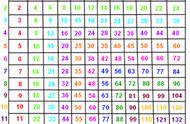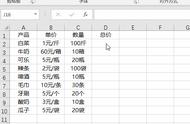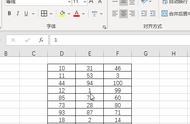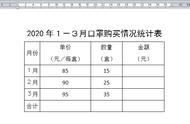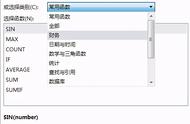图7-计算结果的大致框架OK了
步骤三、添加式子:
我们不仅仅需要计算的结果,还需要计算的等式,即D6中我们不仅仅需要2这个单独的数字,更需要1X2=2这个等式。当然,这个1 和 2 也是由种子单元格公式中拖动出来的。

图8-数字对照和替换
为了将1X2=2显示出来,我们需要用&符号,即在单元格中输入 1&"X"&2&"="&2,注意,此处固定不变的X和=都需要用英文的""括起来,而且,变化的量和固定的符号之间必须要加 &。此处的1和2,是要用单元格代码代替的。所以我们就在种子单元格D5中将公式变更为:=D$4&"X"&$C5&"="&D$4*$C5 。然后,再向下,向右填充,得到的如下:

图9-基本成型
步骤四、条件格式筛出:
以上可以看到,式子基本OK,但样子是矩形的,离三角形还差一点,于是我们就考虑将多余的去除掉。我们仔细观察,需要去除的单元格有什么规律:横坐标的数字大于纵坐标的数字时,就去除,因此,我们再次修改种子单元格D5中公式:=IF(D$4>$C5,"",D$4&"X"&$C5&"="&D$4*$C5) ,即如果横坐标的数字大于纵坐标的数字,结果就是为空,用""表示。然后,再向下,向右填充,得到的如下:

图10-滤除了多余式子
然后,我们再美化一下,只有含有式子的单元格,才有边框。
1、在视图中,将网格线去掉。